ஐபோன், ஐபாட், ஆண்ட்ராய்டுக்கு XM மெட்டாட்ரேடர் 4 (MT4), மெட்டாட்ரேடர் 5 (MT5) க்கு பதிவிறக்கம் செய்து, நிறுவவும் உள்நுழையவும்
எக்ஸ்எம் மெட்டாட்ரேடர் இயங்குதளங்கள், எம்டி 4 மற்றும் எம்டி 5, சக்திவாய்ந்த வர்த்தக கருவிகளை உங்கள் மொபைல் சாதனங்களுக்கு நேரடியாக கொண்டு வருகின்றன. நீங்கள் ஒரு ஐபோன், ஐபாட் அல்லது ஆண்ட்ராய்டைப் பயன்படுத்தினாலும், இந்த பயன்பாடுகள் நிகழ்நேர சந்தை தரவு, மேம்பட்ட தரவரிசை கருவிகள் மற்றும் பயணத்தின் போது தடையற்ற வர்த்தக செயல்படுத்தலை வழங்குகின்றன.
பயனர் நட்பு இடைமுகங்கள் மற்றும் வலுவான அம்சங்களுடன், நிதிச் சந்தைகளுடன் எப்போது வேண்டுமானாலும், எங்கும் இணைந்திருக்க விரும்பும் வர்த்தகர்களுக்கு அவை சரியானவை. இந்த வழிகாட்டி உங்கள் மொபைல் சாதனத்தில் எக்ஸ்எம் எம்டி 4 மற்றும் எம்டி 5 இல் பதிவிறக்கம், நிறுவ மற்றும் உள்நுழைவதற்கான படிகள் வழியாக உங்களை அழைத்துச் செல்லும்.
பயனர் நட்பு இடைமுகங்கள் மற்றும் வலுவான அம்சங்களுடன், நிதிச் சந்தைகளுடன் எப்போது வேண்டுமானாலும், எங்கும் இணைந்திருக்க விரும்பும் வர்த்தகர்களுக்கு அவை சரியானவை. இந்த வழிகாட்டி உங்கள் மொபைல் சாதனத்தில் எக்ஸ்எம் எம்டி 4 மற்றும் எம்டி 5 இல் பதிவிறக்கம், நிறுவ மற்றும் உள்நுழைவதற்கான படிகள் வழியாக உங்களை அழைத்துச் செல்லும்.
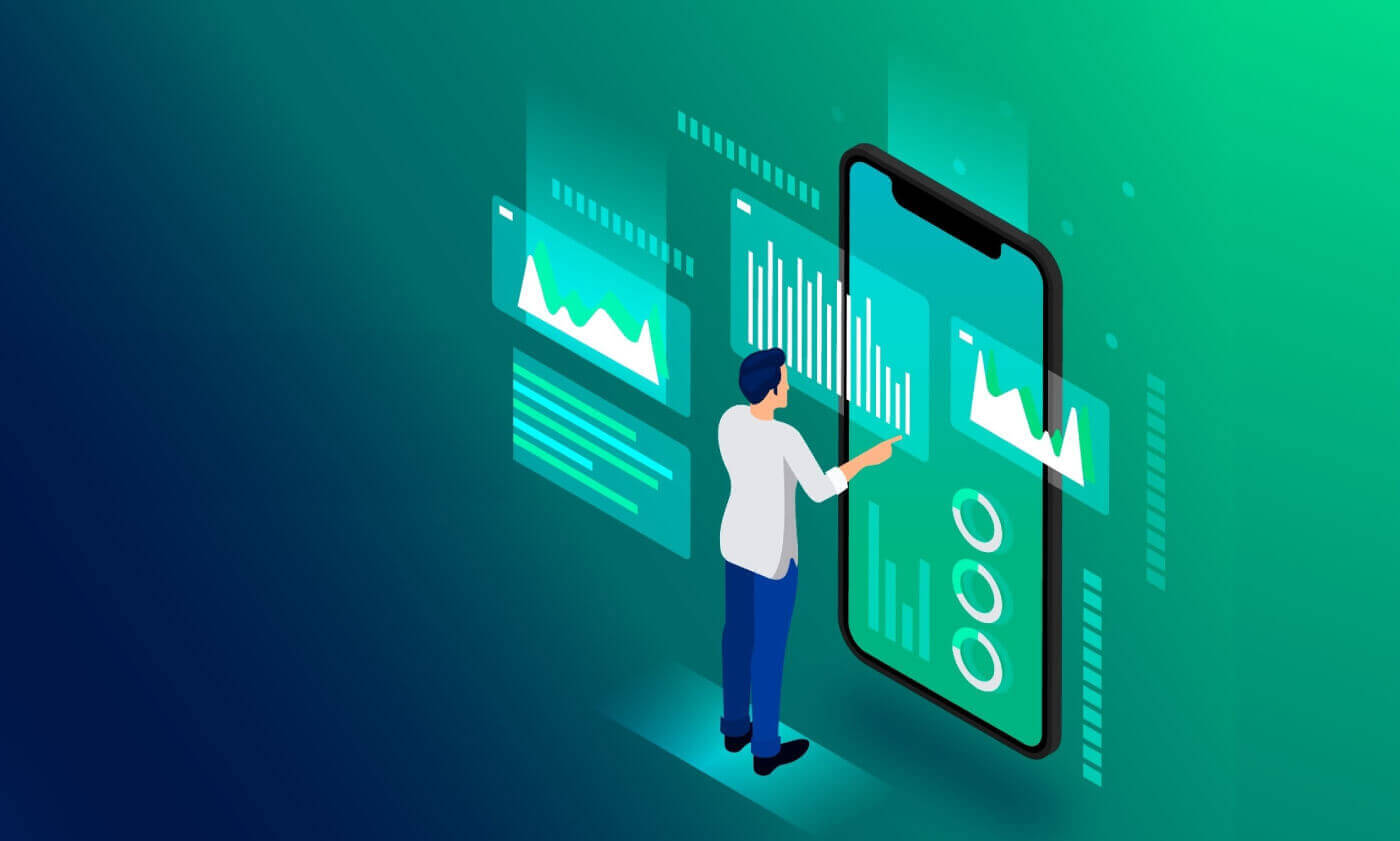
ஐபோன்
ஐபோனில் XM MT4 பயன்பாட்டை எவ்வாறு அணுகுவது
படி 1- உங்கள் iPhone இல் App Store ஐத் திறக்கவும் அல்லது இங்கே பயன்பாட்டைப் பதிவிறக்கவும் .
- தேடல் புலத்தில் MetaTrader 4 என்ற சொல்லை உள்ளிட்டு App Store இல் MetaTrader 4 ஐக் கண்டறியவும்.
- உங்கள் ஐபோனில் மென்பொருளை நிறுவ MetaTrader 4 ஐகானைக் கிளிக் செய்யவும்.
படி 2: MT4 iOS செயலியை இப்போதே பதிவிறக்கவும்
- இப்போது நீங்கள் ஏற்கனவே உள்ள கணக்கிலிருந்து உள்நுழையவும் / டெமோ கணக்கைத் திறக்கவும், ஆகியவற்றுக்கு இடையே தேர்ந்தெடுக்கும்படி கேட்கப்படுவீர்கள்.
- ஏற்கனவே உள்ள கணக்கைப் பயன்படுத்தி உள்நுழையவும்/டெமோ கணக்கைத் திறக்கவும் என்பதைக் கிளிக் செய்யும்போது, ஒரு புதிய சாளரம் திறக்கும்,
- தேடல் புலத்தில் XM ஐ உள்ளிடவும்.
- உங்களிடம் டெமோ கணக்கு இருந்தால் XMGlobal-Demo ஐகானைக் கிளிக் செய்யவும் அல்லது உண்மையான கணக்கு இருந்தால் XMGlobal-Real ஐக் கிளிக் செய்யவும்.
படி 3
- உங்கள் உள்நுழைவு மற்றும் கடவுச்சொல்லை உள்ளிடவும்,
- உங்கள் ஐபோனில் வர்த்தகத்தைத் தொடங்குங்கள்
ஐபோனில் XM MT5 டிரேடரை எவ்வாறு அணுகுவது
படி 1- உங்கள் iPhone இல் App Store ஐத் திறக்கவும் அல்லது இங்கே பயன்பாட்டைப் பதிவிறக்கவும் .
- தேடல் புலத்தில் MetaTrader 5 என்ற சொல்லை உள்ளிட்டு App Store இல் MetaTrader 5 ஐக் கண்டறியவும்.
- உங்கள் ஐபோனில் மென்பொருளை நிறுவ MetaTrader 5 ஐகானைக் கிளிக் செய்யவும்.
படி 2: MT5 iOS செயலியை இப்போதே பதிவிறக்கவும்
- உங்கள் சாதனத்தில் பயன்பாட்டை இயக்கவும்.
- கீழ் வலது பக்கத்தில் உள்ள அமைப்புகள் என்பதைக் கிளிக் செய்யவும்.
- புதிய கணக்கு விருப்பத்தைத் தேர்ந்தெடுக்கவும்.
- தேடல் புலத்தில் XM குளோபல் லிமிடெட் என உள்ளிடவும்.
- சர்வர் விருப்பமாக XMLGlobal-MT5 அல்லது XMLGlobal-MT5-2 ஐத் தேர்வுசெய்யவும்.
படி 3
- உங்கள் உள்நுழைவு மற்றும் கடவுச்சொல்லை உள்ளிடவும்.
- உங்கள் ஐபோனில் வர்த்தகத்தைத் தொடங்குங்கள்.
ஐபேட்
ஐபேடில் XM MT4 பயன்பாட்டை எவ்வாறு அணுகுவது
படி 1- உங்கள் iPad-இல் App Store-ஐத் திறக்கவும் அல்லது இங்கே பயன்பாட்டைப் பதிவிறக்கவும் .
- தேடல் புலத்தில் MetaTrader 4 என்ற சொல்லை உள்ளிட்டு App Store இல் MetaTrader 4 ஐக் கண்டறியவும்.
- உங்கள் iPad இல் மென்பொருளை நிறுவ MetaTrader 4 ஐகானைக் கிளிக் செய்யவும்.
படி 2: MT4 iOS செயலியை இப்போதே பதிவிறக்கவும்
- இப்போது நீங்கள் ஏற்கனவே உள்ள கணக்கிலிருந்து உள்நுழையவும் / டெமோ கணக்கைத் திறக்கவும், ஆகியவற்றுக்கு இடையே தேர்ந்தெடுக்கும்படி கேட்கப்படுவீர்கள்.
- ஏற்கனவே உள்ள கணக்கைப் பயன்படுத்தி உள்நுழையவும்/டெமோ கணக்கைத் திறக்கவும் என்பதைக் கிளிக் செய்யும்போது, ஒரு புதிய சாளரம் திறக்கும்,
- தேடல் புலத்தில் XM ஐ உள்ளிடவும்.
- உங்களிடம் டெமோ கணக்கு இருந்தால் XMGlobal-Demo ஐகானைக் கிளிக் செய்யவும் அல்லது உண்மையான கணக்கு இருந்தால் XMGlobal-Real ஐக் கிளிக் செய்யவும்.
படி 3
- உங்கள் உள்நுழைவு மற்றும் கடவுச்சொல்லை உள்ளிடவும்,
- உங்கள் iPad-இல் வர்த்தகத்தைத் தொடங்குங்கள்
ஐபாடில் XM MT5 டிரேடரை எவ்வாறு அணுகுவது
படி 1- உங்கள் iPad-இல் App Store-ஐத் திறக்கவும் அல்லது இங்கே பயன்பாட்டைப் பதிவிறக்கவும் .
- தேடல் புலத்தில் MetaTrader 5 என்ற சொல்லை உள்ளிட்டு App Store இல் MetaTrader 5 ஐக் கண்டறியவும்.
- உங்கள் iPad இல் மென்பொருளை நிறுவ MetaTrader 5 ஐகானைக் கிளிக் செய்யவும்.
படி 2: MT5 iOS செயலியை இப்போதே பதிவிறக்கவும்
- உங்கள் சாதனத்தில் பயன்பாட்டை இயக்கவும்.
- கீழ் வலது பக்கத்தில் உள்ள அமைப்புகள் என்பதைக் கிளிக் செய்யவும்.
- புதிய கணக்கு விருப்பத்தைத் தேர்ந்தெடுக்கவும்.
- தேடல் புலத்தில் XM குளோபல் லிமிடெட் என உள்ளிடவும்.
- சர்வர் விருப்பமாக XMLGlobal-MT5 அல்லது XMLGlobal-MT5-2 ஐத் தேர்வுசெய்யவும்.
படி 3
உங்கள் உள்நுழைவு மற்றும் கடவுச்சொல்லை உள்ளிடவும்.
உங்கள் iPad இல் வர்த்தகத்தைத் தொடங்கவும்.
ஆண்ட்ராய்டு
ஆண்ட்ராய்டில் XM MT4 செயலியை எவ்வாறு அணுகுவது
படி 1- உங்கள் Android-இல் Google Play-ஐத் திறக்கவும் அல்லது பயன்பாட்டை இங்கே பதிவிறக்கவும் .
- தேடல் புலத்தில் MetaTrader 4 என்ற சொல்லை உள்ளிட்டு Google Play இல் MetaTrader 4 ஐக் கண்டறியவும்.
- உங்கள் Android இல் மென்பொருளை நிறுவ MetaTrader 4 ஐகானைக் கிளிக் செய்யவும்.
படி 2: MT4 ஆண்ட்ராய்டு செயலியை இப்போதே பதிவிறக்கவும்
- இப்போது நீங்கள் ஏற்கனவே உள்ள கணக்கிலிருந்து உள்நுழையவும் / டெமோ கணக்கைத் திறக்கவும் ஆகியவற்றுக்கு இடையே தேர்ந்தெடுக்கும்படி கேட்கப்படுவீர்கள்.
- ஏற்கனவே உள்ள கணக்கைப் பயன்படுத்தி உள்நுழையவும்/டெமோ கணக்கைத் திற என்பதைக் கிளிக் செய்யும்போது, ஒரு புதிய சாளரம் திறக்கும்.
- தேடல் புலத்தில் XM ஐ உள்ளிடவும்.
- உங்களிடம் டெமோ கணக்கு இருந்தால் XMGlobal-Demo ஐகானைக் கிளிக் செய்யவும் அல்லது உண்மையான கணக்கு இருந்தால் XMGlobal-Real ஐக் கிளிக் செய்யவும்.
படி 3
- உங்கள் உள்நுழைவு மற்றும் கடவுச்சொல்லை உள்ளிடவும்
- உங்கள் Android இல் வர்த்தகத்தைத் தொடங்குங்கள்
ஆண்ட்ராய்டில் XM MT5 டிரேடரை எவ்வாறு அணுகுவது
படி 1
- உங்கள் Android-இல் Google Play-ஐத் திறக்கவும் அல்லது பயன்பாட்டை இங்கே பதிவிறக்கவும் .
- தேடல் புலத்தில் MetaTrader 5 என்ற சொல்லை உள்ளிட்டு Google Play இல் MetaTrader 5 ஐக் கண்டறியவும்.
- உங்கள் Android இல் மென்பொருளை நிறுவ MetaTrader 5 ஐகானைக் கிளிக் செய்யவும்.
படி 2: MT5 ஆண்ட்ராய்டு செயலியை இப்போதே பதிவிறக்கவும்
- உங்கள் சாதனத்தில் பயன்பாட்டை இயக்கவும்.
- கணக்குகளை நிர்வகி என்பதைத் தட்டவும்.
- மேல் வலது மூலையில் உள்ள கூட்டல் குறி '+' ஐத் தட்டவும்.
- 'தரகரைக் கண்டுபிடி' புலத்தில் XM குளோபல் லிமிடெட்டை உள்ளிடவும்.
- சர்வர் விருப்பமாக XMLGlobal-MT5 அல்லது XMLGlobal-MT5-2 ஐத் தேர்வுசெய்யவும்.
படி 3
- உங்கள் உள்நுழைவு மற்றும் கடவுச்சொல்லை உள்ளிடவும்.
- உங்கள் Android இல் வர்த்தகத்தைத் தொடங்குங்கள்.
XM MT4 அடிக்கடி கேட்கப்படும் கேள்விகள்
MT4 (PC/Mac) இல் எனது சர்வர் பெயரை எவ்வாறு கண்டுபிடிப்பது?
கோப்பு என்பதைக் கிளிக் செய்யவும் - "ஒரு கணக்கைத் திற" என்பதைக் கிளிக் செய்யவும், இது ஒரு புதிய சாளரத்தைத் திறக்கும், "வர்த்தக சேவையகங்கள்" - கீழே உருட்டி "புதிய தரகரைச் சேர்" இல் + குறியைக் கிளிக் செய்யவும், பின்னர் XM என தட்டச்சு செய்து "ஸ்கேன்" என்பதைக் கிளிக் செய்யவும்.ஸ்கேன் செய்தவுடன், "ரத்துசெய்" என்பதைக் கிளிக் செய்வதன் மூலம் இந்த சாளரத்தை மூடவும்.
இதைத் தொடர்ந்து, உங்கள் சேவையகப் பெயர் இருக்கிறதா என்று பார்க்க "கோப்பு" - "வர்த்தகக் கணக்கில் உள்நுழை" என்பதைக் கிளிக் செய்வதன் மூலம் மீண்டும் உள்நுழைய முயற்சிக்கவும்.
MT4 தளத்தை நான் எவ்வாறு அணுகுவது?
MT4 தளத்தில் வர்த்தகத்தைத் தொடங்க உங்களிடம் ஒரு MT4 வர்த்தகக் கணக்கு இருக்க வேண்டும். உங்களிடம் ஏற்கனவே MT5 கணக்கு இருந்தால் MT4 தளத்தில் வர்த்தகம் செய்ய முடியாது. MT4 தளத்தைப் பதிவிறக்க இங்கே கிளிக் செய்யவும் .
MT4 ஐ அணுக எனது MT5 கணக்கு ஐடியைப் பயன்படுத்தலாமா?
இல்லை, உங்களால் முடியாது. உங்களிடம் ஒரு MT4 வர்த்தக கணக்கு இருக்க வேண்டும். MT4 கணக்கைத் திறக்க இங்கே கிளிக் செய்யவும் .
எனது MT4 கணக்கை எவ்வாறு சரிபார்க்க வேண்டும்?
நீங்கள் ஏற்கனவே MT5 கணக்கைக் கொண்ட XM கிளையண்டாக இருந்தால், உங்கள் சரிபார்ப்பு ஆவணங்களை மீண்டும் சமர்ப்பிக்காமல் உறுப்பினர்கள் பகுதியிலிருந்து கூடுதல் MT4 கணக்கைத் திறக்கலாம். இருப்பினும், நீங்கள் ஒரு புதிய வாடிக்கையாளராக இருந்தால், தேவையான அனைத்து சரிபார்ப்பு ஆவணங்களையும் (அதாவது அடையாளச் சான்று மற்றும் வதிவிடச் சான்று) எங்களுக்கு வழங்க வேண்டும்.
எனது தற்போதைய MT4 வர்த்தகக் கணக்கைப் பயன்படுத்தி பங்கு CFDகளை வர்த்தகம் செய்ய முடியுமா?
இல்லை, உங்களால் முடியாது. பங்கு CFDகளை வர்த்தகம் செய்ய உங்களிடம் MT5 வர்த்தக கணக்கு இருக்க வேண்டும். MT5 கணக்கைத் திறக்க இங்கே கிளிக் செய்யவும் .
MT4 இல் நான் என்ன கருவிகளை வர்த்தகம் செய்யலாம்?
MT4 தளத்தில், பங்கு குறியீடுகள், அந்நிய செலாவணி, விலைமதிப்பற்ற உலோகங்கள் மற்றும் ஆற்றல்கள் உட்பட XM இல் கிடைக்கும் அனைத்து கருவிகளையும் நீங்கள் வர்த்தகம் செய்யலாம். தனிப்பட்ட பங்குகள் MT5 இல் மட்டுமே கிடைக்கும். XM MT5 அடிக்கடி கேட்கப்படும் கேள்விகள்
MT5 தளத்தை நான் எவ்வாறு அணுகுவது?
MT5 தளத்தில் வர்த்தகத்தைத் தொடங்க உங்களிடம் MT5 வர்த்தகக் கணக்கு இருக்க வேண்டும். உங்கள் தற்போதைய MT4 கணக்கைக் கொண்டு MT5 தளத்தில் வர்த்தகம் செய்ய முடியாது. MT5 கணக்கைத் திறக்க இங்கே கிளிக் செய்யவும் .
MT5 ஐ அணுக எனது MT4 கணக்கு ஐடியைப் பயன்படுத்தலாமா?
இல்லை, உங்களால் முடியாது. உங்களிடம் ஒரு MT5 வர்த்தக கணக்கு இருக்க வேண்டும். MT5 கணக்கைத் திறக்க இங்கே கிளிக் செய்யவும் .
எனது MT5 கணக்கை எவ்வாறு சரிபார்க்க வேண்டும்?
நீங்கள் ஏற்கனவே MT4 கணக்கைக் கொண்ட XM கிளையண்டாக இருந்தால், உங்கள் சரிபார்ப்பு ஆவணங்களை மீண்டும் சமர்ப்பிக்காமல் உறுப்பினர்கள் பகுதியிலிருந்து கூடுதல் MT5 கணக்கைத் திறக்கலாம். இருப்பினும், நீங்கள் ஒரு புதிய வாடிக்கையாளராக இருந்தால், தேவையான அனைத்து சரிபார்ப்பு ஆவணங்களையும் (அதாவது அடையாளச் சான்று மற்றும் வதிவிடச் சான்று) எங்களுக்கு வழங்க வேண்டும்.
எனது தற்போதைய MT4 வர்த்தகக் கணக்கைப் பயன்படுத்தி பங்கு CFDகளை வர்த்தகம் செய்ய முடியுமா?
இல்லை, உங்களால் முடியாது. பங்கு CFDகளை வர்த்தகம் செய்ய உங்களிடம் MT5 வர்த்தக கணக்கு இருக்க வேண்டும். MT5 கணக்கைத் திறக்க இங்கே கிளிக் செய்யவும் .
MT5 இல் நான் என்ன கருவிகளை வர்த்தகம் செய்யலாம்?
MT5 தளத்தில், நீங்கள் XM இல் கிடைக்கும் அனைத்து கருவிகளையும் வர்த்தகம் செய்யலாம், இதில் பங்கு CFDகள், பங்கு குறியீடுகள் CFDகள், அந்நிய செலாவணி, விலைமதிப்பற்ற உலோகங்கள் மீதான CFDகள் மற்றும் ஆற்றல்களுக்கான CFDகள் ஆகியவை அடங்கும்.முடிவு: XM MT4 மற்றும் MT5 மூலம் மொபைல் வர்த்தகம் எளிதானது.
ஐபோன், ஐபேட் மற்றும் ஆண்ட்ராய்டுக்கான XM மெட்டாட்ரேடர் 4 (MT4) மற்றும் மெட்டாட்ரேடர் 5 (MT5) மூலம், பயணத்தின்போது வர்த்தகம் செய்வது இவ்வளவு வசதியாக இருந்ததில்லை. இந்த வழிகாட்டியைப் பின்பற்றுவதன் மூலம், இந்த சக்திவாய்ந்த தளங்களை விரைவாகப் பதிவிறக்கம் செய்யலாம், நிறுவலாம் மற்றும் உள்நுழையலாம், இது உங்கள் வர்த்தகக் கணக்கிற்கு தடையற்ற அணுகலை உறுதி செய்கிறது.நீங்கள் சந்தை போக்குகளை பகுப்பாய்வு செய்தாலும், வர்த்தகங்களைச் செய்தாலும் அல்லது உங்கள் போர்ட்ஃபோலியோவை நிர்வகித்தாலும், XM MT4 மற்றும் MT5 மொபைல் பயன்பாடுகள் உங்கள் உள்ளங்கையில் ஒரு தொழில்முறை வர்த்தக அனுபவத்தை வழங்குகின்றன. நீங்கள் எங்கிருந்தாலும், தொடர்பில் இருங்கள் மற்றும் நம்பிக்கையுடன் வர்த்தகம் செய்யுங்கள்.


